4K monitörlerinsanlar, özellikle de oyuncular, bir tane satın almaya gücü yetiyorsa kullanmayı tercih ediyorlar. Yakın zamanda bir 4K monitör satın aldıysanız, cihazı ayarlamak için yapmanız gereken birkaç şey vardır. Monitörler genellikle tak ve çalıştır cihazlardır, ancak Windows 10'da 4K monitör kurmak için yapılması gereken çok az şey vardır.
Bağlantı kablosu
Muhtemelen 4K’nızla bir HDMI kablosu kullanabilirsiniz.Ancak, seçeneğiniz varsa, kullanmayın. Kablo size dalgalı bir görüntü verebilir ve kalitesi düşükse, UHD'nin sihrini çalıştığını asla göremeyebilirsiniz. Sertifikalı bir DisplayPort kablosu kullanmak en iyisidir. Yardım edebiliyorsan, ucuz indirim için gitme.

Çözünürlük ve Ölçeklemeyi Ayarla
4K ekranınızı sisteminize bağladığınızda, ekranın çözünürlüğünü otomatik olarak değiştirmez. Bunu elle yapmak zorundasın.
Ayarlar uygulamasını açın ve Sistem grubuna gidinAyarların Ekran sekmesini seçin. Birden fazla monitörünüz varsa, devam etmeden önce 4K monitörünüz olanı seçin. Yalnızca bir monitörünüz varsa, aşağı kaydırın ve çözünürlük açılır penceresini açın. 3840 × 2160 çözünürlüğünü seçin.
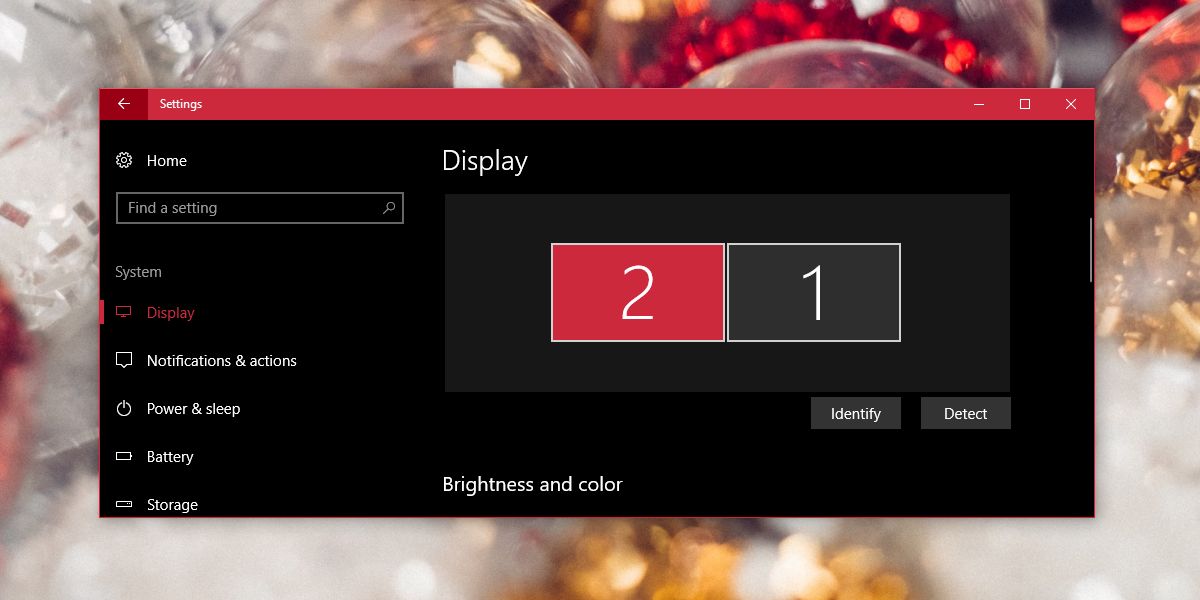
Yeni çözünürlük uygulandıktan sonra,Ekranınızdaki her şey küçülecek. Metni ve simgeleri daha büyük ve okunması kolay olacak şekilde ölçeklendirmek için bu aynı ayarlar ekranında ölçeklendirme özelliğini kullanın. Normalde, Windows 10 bir ölçeklendirme seviyesi önerecektir, ancak isterseniz kendiniz belirleyebilirsiniz.
Yenileme Hızını Ayarla
Kurmak için yapmanız gereken son bir şey4K'lık bir ekran tazeleme oranını değiştirir. Bu, çok açık olmayan ancak çok farklı olan ayarlardan biridir. Normal olarak, çözünürlüğü 3840 × 2160 olarak ayarlarsanız, yenileme hızı kendi başına değişmelidir, ancak bu Windows 10'dur, bu nedenle hiçbir garanti yoktur.
Ayarlar uygulamasını açın ve Sistem> Ekran'a gidin. Aşağı kaydırın ve Bağdaştırıcı özelliklerini görüntüle seçeneğini tıklayın. Özellikler penceresinde, Adaptör sekmesine gidin ve "Tüm modları listele" düğmesini tıklayın.
Geçerli modlar listesinden doğru olanı bulunmonitörünüzün görüntüleme modu. Hangisinin olduğunu bilmiyorsanız, monitörünüzün geldiği kutuya bakın veya onunla birlikte gelen öğretici materyale bakın. Hepsi başarısız olursa, sadece monitörünüz için en iyi yenileme oranı olan Google’dır.
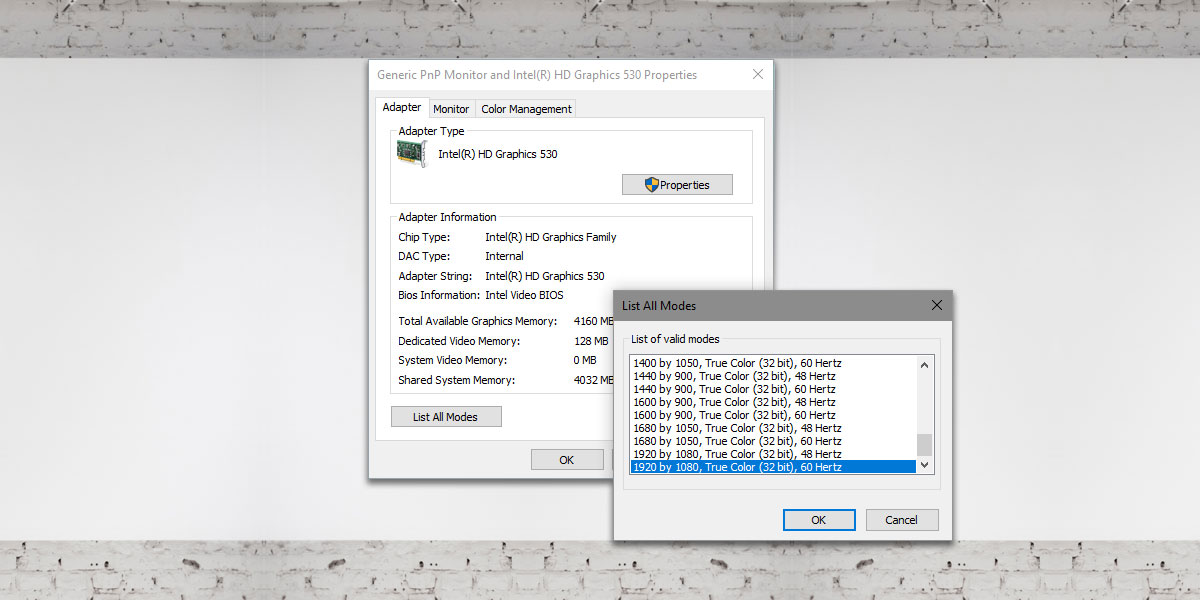
Ekran Sürücülerini Güncelle
Herhangi bir ekran sürücüsü güncellemesi olup olmadığını kontrol edin ve GPU sürücülerinizin güncellenmesi gerekip gerekmediğini kontrol edin. Güncel değillerse, bir oyun oynarken ekran kalitesini etkileyebilirler.













Yorumlar